Nokia E70
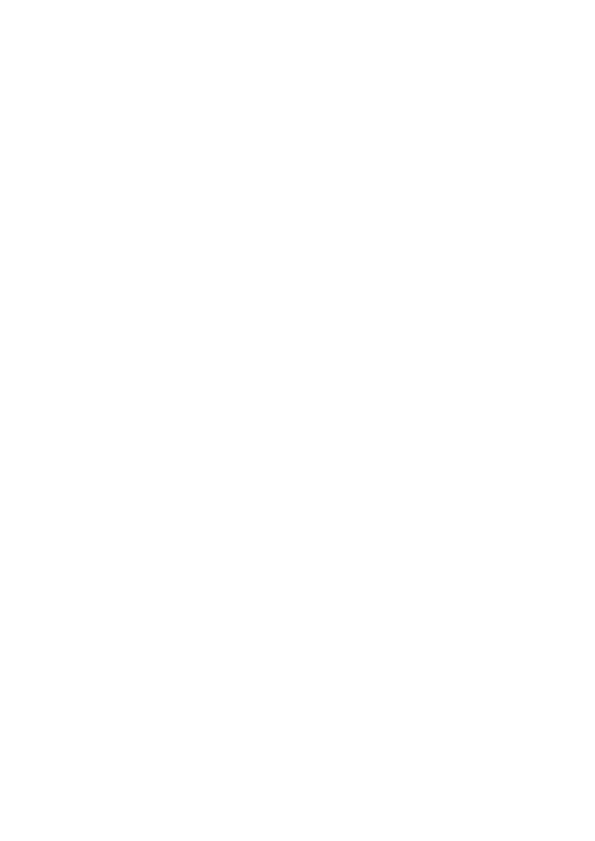
Sie haben die Möglichkeit, Bildschirmpräsentationen mit einem kompatiblen Projektor oder einem kompatiblen
Wenn Sie Bildschirmpräsentationen auf einem kompatiblen Projektor anzeigen möchten, müssen die für den Projektor
Wenn Sie eine Bildschirmpräsentation mit einem Datenprojektor anzeigen möchten, wählen Sie die Präsentation und dann
Um zwischen den verschiedenen Ansichten zu wechseln, navigieren Sie mit dem Joystick nach rechts und links.
Entwurfsansicht
Wählen Sie die Ansicht in der Mitte, um die Entwurfsansicht zu öffnen. Um die Anzeige von Diagrammen, Kommentaren, Tabellen,
Um in der Entwurfsansicht zu arbeiten, wählen Sie
Gliederungsansicht
Die Gliederungsansicht wird verwendet, um durch lange Präsentationsdokumente zu navigieren. Diese Ansicht ermöglicht
Um die Gliederungsansicht zu öffnen, navigieren Sie zu der Ansicht auf der rechten Seite. In der Gliederungsansicht verfügt jede
Um den Folieninhalt anzuzeigen, wählen Sie
Um Folien zu kopieren, zusammenzufügen oder zu entfernen, wählen Sie eine Folie und anschließend
In der Notizansicht können Sie Notizen einsehen, die den Folien in der Präsentation hinzugefügt wurden. Sie können außerdem
Um die Notizansicht zu öffnen, navigieren Sie zu der Ansicht rechts. Jede Folie hat eine eigene Hauptebene für die Eingabe. Unter
In der Masteransicht können Sie Layoutdetails ersehen. Wenn Sie die Masterfolie bearbeiten, werden die Änderungen in allen
Seite 1
Seite 2
Seite 3
Seite 4
Seite 5
Seite 6
Seite 7
Seite 8
Seite 9
Seite 10
Seite 11
Seite 12
Seite 13
Seite 14
Seite 15
Seite 16
Seite 17
Seite 18
Seite 19
Seite 20
Seite 21
Seite 22
Seite 23
Seite 24
Seite 25
Seite 26
Seite 27
Seite 28
Seite 29
Seite 30
Seite 31
Seite 32
Seite 33
Seite 34
Seite 35
Seite 36
Seite 37
Seite 38
Seite 39
Seite 40
Seite 41
Seite 42
Seite 43
Seite 44
Seite 45
Seite 46
Seite 47
Seite 48
Seite 49
Seite 50
Seite 51
Seite 52
Seite 53
Seite 54
Seite 55
Seite 56
Seite 57
Seite 58
Seite 59
Seite 60
Seite 61
Seite 62
Seite 63
Seite 64
Seite 65
Seite 66
Seite 67
Seite 68
Seite 69
Seite 70
Seite 71
Seite 72
Seite 73
Seite 74
Seite 75
Seite 76
Seite 77
Seite 78
Seite 79
Seite 80
Seite 81
Seite 82
Seite 83
Seite 84
Seite 85
Seite 86
Seite 87
Seite 88
Seite 89
Seite 90
Seite 91
Seite 92
Seite 93
Seite 94
Seite 95
Seite 96
Seite 97
Seite 98
Seite 99
Seite 100
Seite 101
Seite 102
Seite 103
Seite 104
Seite 105
Seite 106
Seite 107
Seite 108
Seite 109
Seite 110